ਤੁਸੀਂ ਅਜੇ ਵੀ ਆਪਣੇ ਐਪਲ ਡਾਰਲਿੰਗ ਨਾਲ ਸੁੰਦਰ ਵੀਡੀਓ ਬਣਾ ਸਕਦੇ ਹੋ, ਪਰ ਸ਼ਾਇਦ ਤੁਹਾਨੂੰ ਉਹਨਾਂ ਲਈ ਕੋਈ ਪੁਰਸਕਾਰ ਨਹੀਂ ਮਿਲੇਗਾ। ਅਸੀਂ ਸਾਰੇ ਪਹਿਲਾਂ ਹੀ ਜਾਣਦੇ ਹਾਂ ਕਿ ਵੀਡੀਓ ਕਿਵੇਂ ਸ਼ੂਟ ਕਰਨਾ ਹੈ, ਪਰ ਕੀ ਤੁਸੀਂ ਜਾਣਦੇ ਹੋ ਕਿ iOS 'ਤੇ ਫੋਟੋਜ਼ ਐਪਲੀਕੇਸ਼ਨ ਵਿੱਚ, ਤੁਸੀਂ ਸਿਰਫ਼ ਉਸ ਵੀਡੀਓ ਨੂੰ ਸੰਪਾਦਿਤ ਕਰ ਸਕਦੇ ਹੋ ਜੋ ਤੁਸੀਂ ਹੁਣੇ ਸ਼ੂਟ ਕੀਤਾ ਹੈ? ਇਸ ਲਈ ਤੁਹਾਨੂੰ ਇਸਦੇ ਲਈ ਕਿਸੇ ਥਰਡ-ਪਾਰਟੀ ਐਪ ਦੀ ਲੋੜ ਨਹੀਂ ਹੈ। ਜੇ ਤੁਸੀਂ ਨਹੀਂ ਜਾਣਦੇ ਕਿ ਇਹ ਕਿਵੇਂ ਕਰਨਾ ਹੈ, ਤਾਂ ਯਕੀਨੀ ਤੌਰ 'ਤੇ ਪੜ੍ਹੋ। ਇਹ ਇੱਕ ਗੁੰਝਲਦਾਰ ਪ੍ਰਕਿਰਿਆ ਨਹੀਂ ਹੈ, ਇਸਦੇ ਉਲਟ - ਇਹ ਬਹੁਤ ਸਧਾਰਨ ਹੈ ਅਤੇ ਇਹ ਸਭ ਫੋਟੋਆਂ ਵਿੱਚ ਵਾਪਰਦਾ ਹੈ.
ਇਹ ਹੋ ਸਕਦਾ ਹੈ ਤੁਹਾਡੀ ਦਿਲਚਸਪੀ
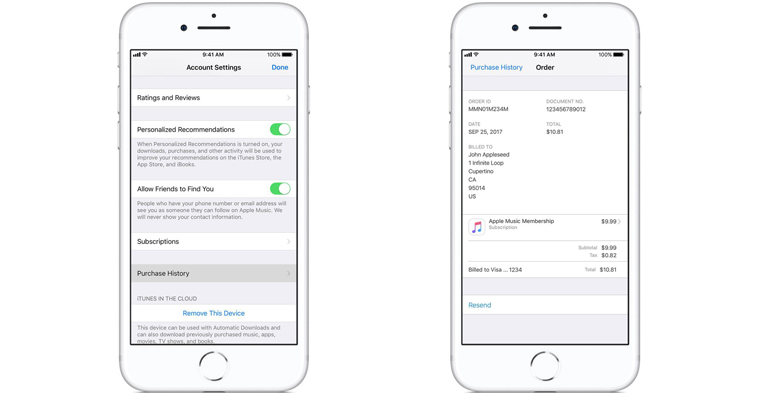
ਵੀਡੀਓ ਨੂੰ ਛੋਟਾ ਕਿਵੇਂ ਕਰੀਏ?
ਕਈ ਵਾਰ ਅਜਿਹਾ ਹੁੰਦਾ ਹੈ ਕਿ ਵੀਡੀਓ ਸ਼ੂਟ ਕਰਦੇ ਸਮੇਂ, ਤੁਸੀਂ ਸੁਰੱਖਿਅਤ ਰਹਿਣ ਲਈ, ਰਿਕਾਰਡਿੰਗ ਨੂੰ ਥੋੜਾ ਪਹਿਲਾਂ ਚਾਲੂ ਕਰਨ ਨੂੰ ਤਰਜੀਹ ਦਿੰਦੇ ਹੋ। ਪਰ ਫਿਰ ਤੁਸੀਂ ਅੰਤਿਮ ਵੀਡੀਓ ਵਿੱਚ ਇਹ "ਪਛਾਣ" ਨਹੀਂ ਚਾਹੁੰਦੇ ਹੋ। ਤਾਂ ਇਸ ਨੂੰ ਕਿਵੇਂ ਕੱਟਣਾ ਹੈ?
- ਐਪਲੀਕੇਸ਼ਨ ਖੋਲ੍ਹੋ ਫੋਟੋਆਂ
- ਸੰਪਾਦਨ ਕਰਨ ਲਈ ਵੀਡੀਓ 'ਤੇ ਕਲਿੱਕ ਕਰੋ
- ਖੋਲ੍ਹਣ ਤੋਂ ਬਾਅਦ, ਉੱਪਰ ਸੱਜੇ ਕੋਨੇ 'ਤੇ ਕਲਿੱਕ ਕਰੋ ਸੰਪਾਦਿਤ ਕਰੋ
- ਵੀਡੀਓ ਸਧਾਰਨ ਸੰਪਾਦਨ ਮੋਡ ਵਿੱਚ ਪ੍ਰਦਰਸ਼ਿਤ ਕੀਤਾ ਜਾਵੇਗਾ - ਅਖੌਤੀ ਸਕ੍ਰੀਨ ਦੇ ਹੇਠਾਂ ਨੋਟਿਸ ਟਾਈਮਲਾਈਨ, ਜੋ ਕਿ ਦੋਹਾਂ ਪਾਸਿਆਂ ਤੋਂ ਘਿਰਿਆ ਹੋਇਆ ਹੈ ਤੀਰ
- ਜੇਕਰ ਤੁਸੀਂ ਵੀਡੀਓ ਨੂੰ ਪਹਿਲੇ ਕੁਝ ਸਕਿੰਟਾਂ ਤੱਕ ਛੋਟਾ ਕਰਨਾ ਚਾਹੁੰਦੇ ਹੋ, ਖੱਬੇ ਤੀਰ ਨੂੰ ਟੈਪ ਕਰੋ ਅਤੇ ਹੋਲਡ ਕਰੋ
- ਤੀਰ ਕਦਮ ਦਰ ਕਦਮ ਸੱਜੇ ਸਕ੍ਰੋਲ ਕਰੋ, ਜਦੋਂ ਤੱਕ ਤੁਸੀਂ ਨਤੀਜੇ ਤੋਂ ਸੰਤੁਸ਼ਟ ਨਹੀਂ ਹੋ ਜਾਂਦੇ ਹੋ
ਸੰਪਾਦਨ ਨਾਲ ਥੋੜਾ ਜਿਹਾ ਜਿੱਤਣਾ ਜ਼ਰੂਰੀ ਹੈ, ਕਿਉਂਕਿ ਬੇਸ਼ੱਕ ਆਈਫੋਨ ਦੀ ਸਕਰੀਨ ਕੰਪਿਊਟਰ ਨਾਲੋਂ ਛੋਟੀ ਹੈ, ਇਸ ਲਈ ਇਸ 'ਤੇ ਕੰਮ ਕਰਨਾ ਥੋੜਾ ਹੋਰ ਮੁਸ਼ਕਲ ਹੈ. ਪਰ ਇੱਕ ਵਾਰ ਜਦੋਂ ਤੁਸੀਂ ਵੀਡੀਓ ਦੀ ਸ਼ੁਰੂਆਤ ਨੂੰ ਸਫਲਤਾਪੂਰਵਕ ਛੋਟਾ ਕਰ ਲੈਂਦੇ ਹੋ, ਤਾਂ ਤੁਸੀਂ ਸੁਰੱਖਿਅਤ ਕਰਨ ਤੋਂ ਪਹਿਲਾਂ ਵੀਡੀਓ ਨੂੰ ਚਲਾਉਣ ਦੀ ਕੋਸ਼ਿਸ਼ ਕਰ ਸਕਦੇ ਹੋ। ਜੇਕਰ ਵੀਡੀਓ ਦੇ ਅੰਤ ਵਿੱਚ ਵੀ ਕੋਈ ਅਣਉਚਿਤ ਸ਼ਾਟ ਹੈ, ਤਾਂ ਬਿਲਕੁਲ ਉਸੇ ਤਰ੍ਹਾਂ ਅੱਗੇ ਵਧੋ, ਸੱਜੇ ਪਾਸੇ ਤੀਰ ਨੂੰ ਫੜੋ।
ਜੇਕਰ ਤੁਸੀਂ ਵੀਡੀਓ ਤੋਂ 100% ਸੰਤੁਸ਼ਟ ਹੋ, ਤਾਂ ਕਿਰਪਾ ਕਰਕੇ ਹੇਠਾਂ ਦਿੱਤੇ ਕੰਮ ਕਰੋ:
- ਅਸੀਂ 'ਤੇ ਕਲਿੱਕ ਕਰਦੇ ਹਾਂ ਹੋਟੋਵੋ ਸਕ੍ਰੀਨ ਦੇ ਹੇਠਲੇ ਸੱਜੇ ਕੋਨੇ ਵਿੱਚ
- ਸਾਨੂੰ ਦੋ ਵਿਕਲਪ ਪੇਸ਼ ਕੀਤੇ ਜਾਣਗੇ, ਅਰਥਾਤ ਮੂਲ ਨੂੰ ਛੋਟਾ ਕਰੋ ਅਤੇ ਜਾਂ ਨਵੀਂ ਕਲਿੱਪ ਵਜੋਂ ਸੁਰੱਖਿਅਤ ਕਰੋ
- ਡੋਪੋਰੁਚੂਜੀ ਹਮੇਸ਼ਾ ਵਿਕਲਪ ਦੀ ਵਰਤੋਂ ਕਰੋ ਨਵੀਂ ਕਲਿੱਪ ਵਜੋਂ ਸੁਰੱਖਿਅਤ ਕਰੋ, ਕਿਉਂਕਿ ਜੇਕਰ ਤੁਸੀਂ ਮੂਲ ਟ੍ਰਿਮ ਨੂੰ ਚੁਣਦੇ ਹੋ, ਤਾਂ ਤੁਸੀਂ ਅਸਲੀ ਵੀਡੀਓ ਗੁਆ ਦੇਵੋਗੇ ਅਤੇ ਬਾਅਦ ਵਿੱਚ ਤੁਹਾਨੂੰ ਆਪਣੇ ਅਨੁਭਵ ਤੋਂ ਪਛਤਾਵਾ ਹੋਵੇਗਾ।
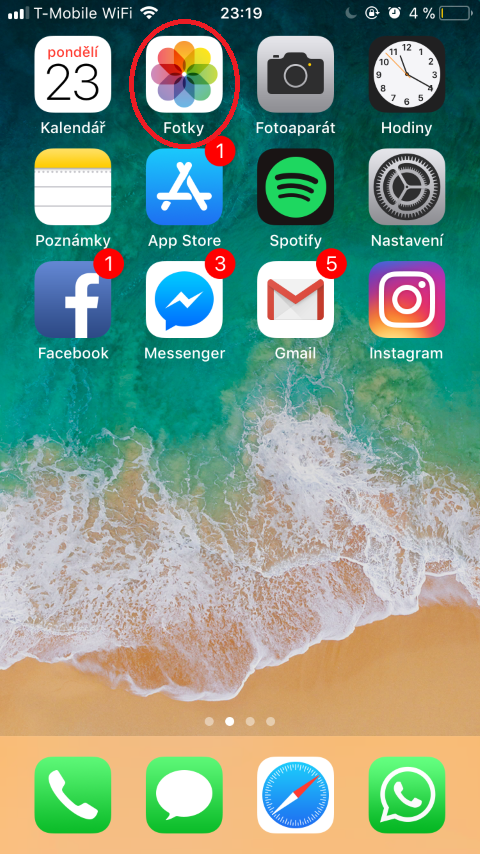
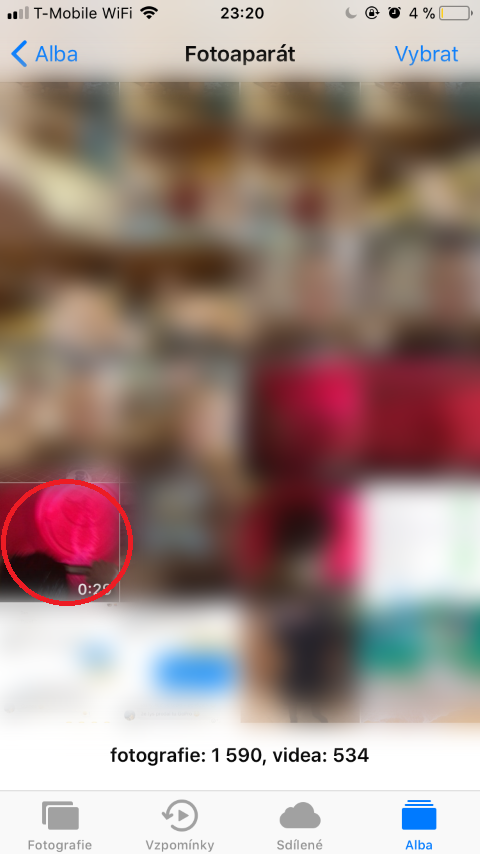
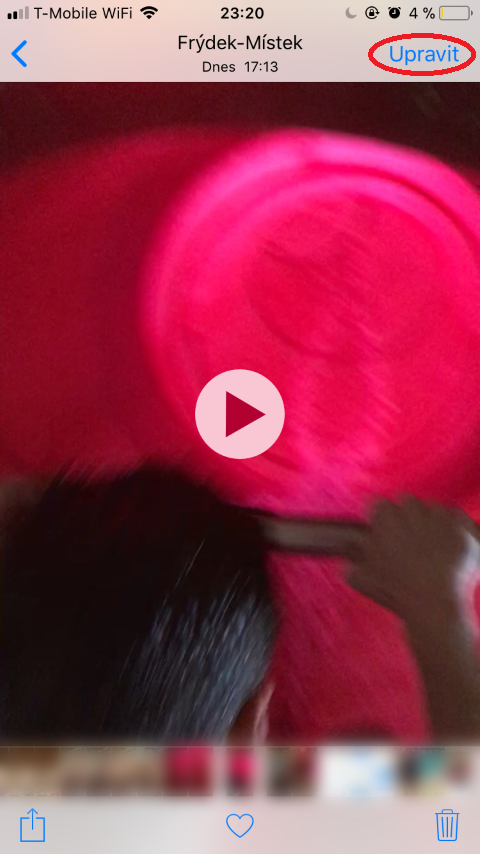
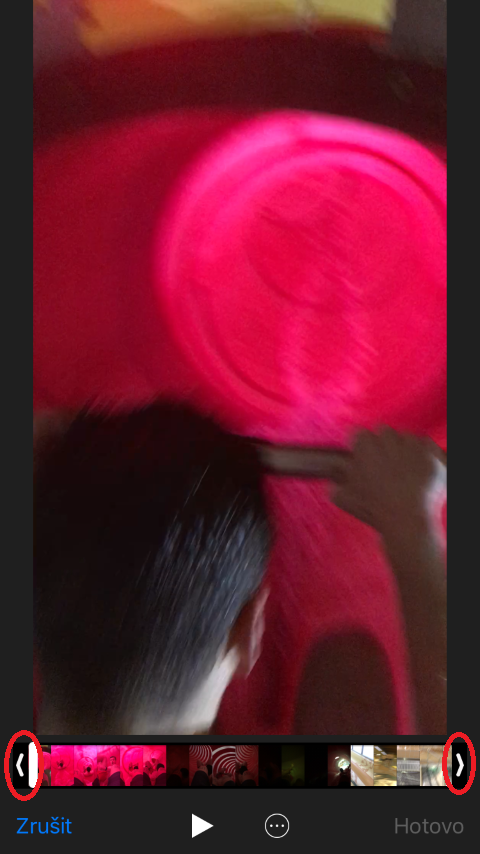
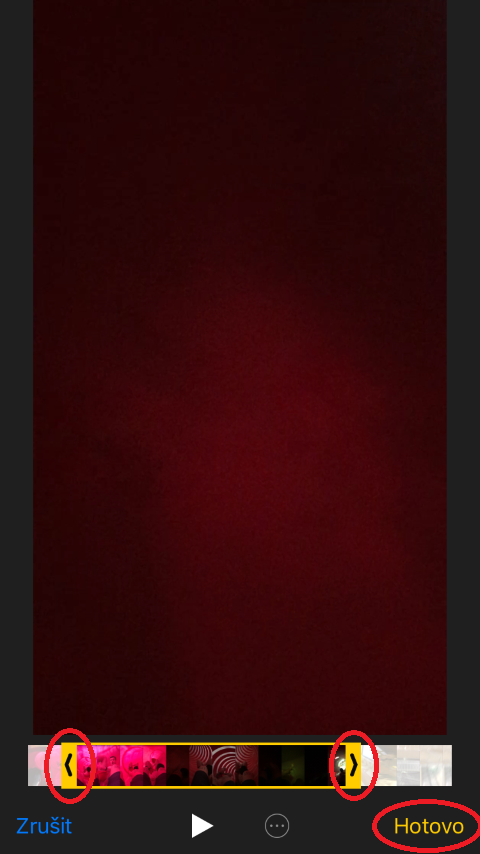
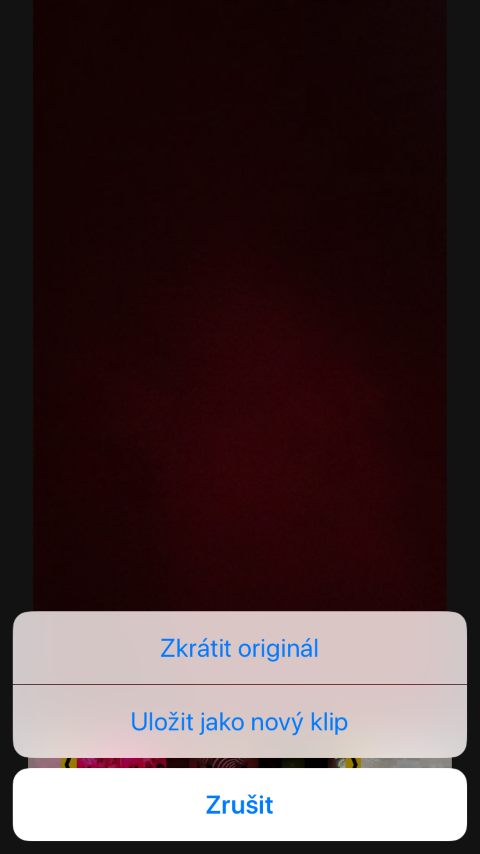
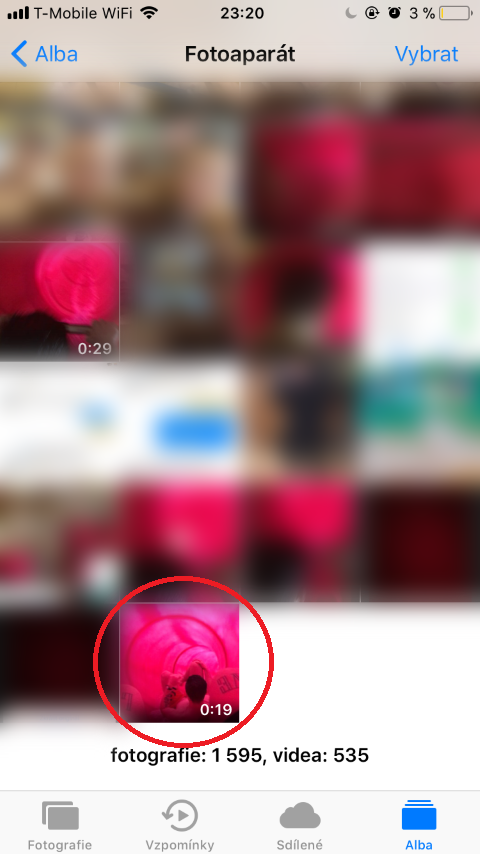
ਇਹ ਸਿਰਫ ਮੈਨੂੰ ਨਵੇਂ ਦੇ ਰੂਪ ਵਿੱਚ ਸੁਰੱਖਿਅਤ ਕਰਨ ਦਾ ਵਿਕਲਪ ਪ੍ਰਦਾਨ ਕਰਦਾ ਹੈ, ਕਿਉਂ?
ਮੇਰੇ ਨਾਲ ਵੀ ਇਹੀ ਹੈ।
ਮੇਰੇ ਵੱਲੋਂ ਵੀ. ਮੈਨੂੰ ਪਤਾ ਲੱਗਾ ਹੈ ਕਿ ਜੇਕਰ iCloud ਫੋਟੋ ਲਾਇਬ੍ਰੇਰੀ ਸਮਰਥਿਤ ਹੈ, ਤਾਂ ਇਸਨੂੰ ਕਿਸੇ ਕਾਰਨ ਕਰਕੇ ਮੂਲ ਦੇ ਤੌਰ 'ਤੇ ਸੁਰੱਖਿਅਤ ਨਹੀਂ ਕੀਤਾ ਜਾ ਸਕਦਾ ਹੈ, ਮੈਨੂੰ ਇਹ ਮਿਲਿਆ ਹੈ: https://discussions.apple.com/thread/6803789